Для простых и компактных проектов разработанных в среде Ardino IDE, таких как например простое реле времени, логичней применять простые и недорогие микроконтроллеры. Так как Arduino IDE поддерживает микроконтроллеры серии ATtiny, мной для этого проекта был выбран микроконтроллер ATtiny13.
ATtiny13 — низкопотребляющий 8 битный КМОП микроконтроллер с AVR RISC архитектурой. Выполняя команды за один цикл, ATtiny13 достигает производительности 1 MIPS при частоте задающего генератора 1 МГц, что позволяет разработчику оптимизировать отношение потребления к производительности.
Микроконтроллер ATtiny13 отлично подходит для маленьких и дешевых проектов, а поддержка средой программирования Arduino IDE заметно упрощает работу с микроконтроллером.
Реле времени помимо микроконтроллера содержит индикатор TM1637 (часовой), модуль реле и две тактовые кнопки.
 |
 |
Кнопками (+/-) можно задавать время от 1 до 99 минут, при установки времени таймера сразу же активируется реле, при обнулении таймера реле отключает нагрузку.
Для поддержки ATtiny13 в Arduino IDE необходимо выполнить несколько простых операций:
- Добавление поддержки платы
Откройте в Arduino IDE вкладку Файл > Настройки и добавьте ссылку для менеджера плат
https://mcudude.github.io/MicroCore/package_MCUdude_MicroCore_index.json
Далее перейдите во вкладку Инструменты > Плата > Менеджер плат
Выберите и установите новую плату MicroCore by MCUdude.
Далее в Инструменты > Плата выберите плату ATtiny13.
- Для прошивки скетча Вам понадобится программатор USBAsp

В моем случае я использую микроконтроллер который установлен на плату переходник, схема подключения достаточно простая:
Распиновка программатора USBAsp
В настройках платы нужно выбрать поддержку Attiny13 и установить частоту 9.6 MHz internal, в пункте EEPROM выберите EEPROM not retanied, в пункте ‘Расчет времени’ выберите Micros disabled .
Далее необходимо выставить нужные фьюзы для микроконтроллера, чтобы он всегда работал на выбранной Вами частоте. Для этого в настройках Arduino IDE выберите программатор USBasb и нажмите Инструменты > Записать загрузчик. Эту операцию необходимо проводить всего один и снова повторить если Вы будете менять частоту работы микроконтроллера.
Для загрузки скетча в настройках Arduino IDE выберите программатор USBasb и во вкладке Скетч нажмите на Загрузить через программатор (или просто нажать кнопку — Загрузить).
#define CLK PB1 // TM1637 #define DIO PB0 // TM1637 #define UP PB3 // BUTTON +++ #define DOWN PB4 // BUTTON --- #define OUT PB2 // RELAY char i,tic; bool w,w1=0,cl; unsigned long times; void setup(){ DDRB |= (1 << OUT); PORTB &= ~(1 << OUT); PORTB |= (1 << UP) | (1 << DOWN); } void loop(){ cl=0; if(((PINB >> UP) & 1) == 0){i++;if(i>99){i=99;}cl=1;} if(((PINB >> DOWN) & 1) == 0){i--;if(i<0){i=0;tic=0;}cl=1;} if(i>0 || (i==0 && tic>0)){PORTB |= (1 << OUT);w=1;w1=1;} else{PORTB &= ~(1 << OUT);w=0;w1=0;} if(w==1&&cl==0){ if(millis()-times>999){times=millis();tic--;} if(tic<0){tic=59;i--;} } tm_print(i*100+tic,w1,5); }// end loop void tm_dec(byte dig){ for(byte i = 0; i < 8; i++) { DDRB |= (1 << CLK);del(); if (dig & 0x01) DDRB &= ~(1 << DIO); else DDRB |= (1 << DIO);del(); DDRB &= ~(1 << CLK);del(); dig = dig >> 1; } DDRB |= (1 << CLK); DDRB &= ~(1 << DIO);del(); DDRB &= ~(1 << CLK);del(); if (((PINB >> DIO) & 1) == 0) DDRB |= (1 << DIO);del(); DDRB |= (1 << CLK);del(); } void tm_stop(){ DDRB |= (1 << DIO);del(); DDRB &= ~(1 << CLK);del(); DDRB &= ~(1 << DIO);del(); } void tm_start(){ DDRB |= (1 << DIO);del(); } void tm_print(int t, bool pd_t, byte br){ tm_start();tm_dec(0b10001000 + br); tm_dec(0x40);tm_stop();tm_start(); int data0 = t / 1000; int data1 = t / 100 % 10; int data2 = t / 10 % 10; int data3 = t % 10; for(byte n = 0; n < 4; n++){ int data; switch(n){ case 0: data = data0;break; case 1: data = data1;break; case 2: data = data2;break; case 3: data = data3;break; } switch(data){ // XGFEDCBA case 0: data = 0b00111111;break; // 0 case 1: data = 0b00000110;break; // 1 case 2: data = 0b01011011;break; // 2 case 3: data = 0b01001111;break; // 3 case 4: data = 0b01100110;break; // 4 case 5: data = 0b01101101;break; // 5 case 6: data = 0b01111101;break; // 6 case 7: data = 0b00000111;break; // 7 case 8: data = 0b01111111;break; // 8 case 9: data = 0b01101111;break; // 9 } if(n == 0){data0 = data;} if(n == 1){data1 = data;} if(n == 2){data2 = data;} if(n == 3){data3 = data;} } if(pd_t==1){data1 = data1+0b10000000;} tm_dec(0xC0);tm_dec(data0);tm_dec(data1);tm_dec(data2);tm_dec(data3);tm_stop(); } void del(){delay(1);}
Скетч использует 830 байт (81%) памяти устройства. Всего доступно 1024 байт.
Глобальные переменные используют 14 байт (21%) динамической памяти, оставляя 50 байт для локальных переменных. Максимум: 64 байт.
attiny13_rele.ino_attiny13a_9600000L.hex (L = 0x7A, H = 0xFB, LB = 0x3B, 187.5kHz)
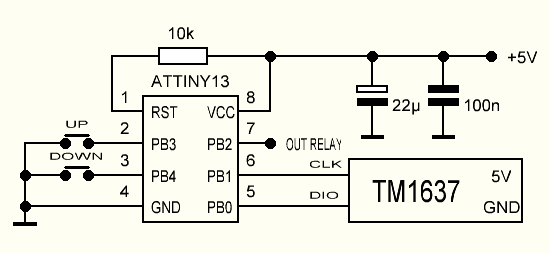
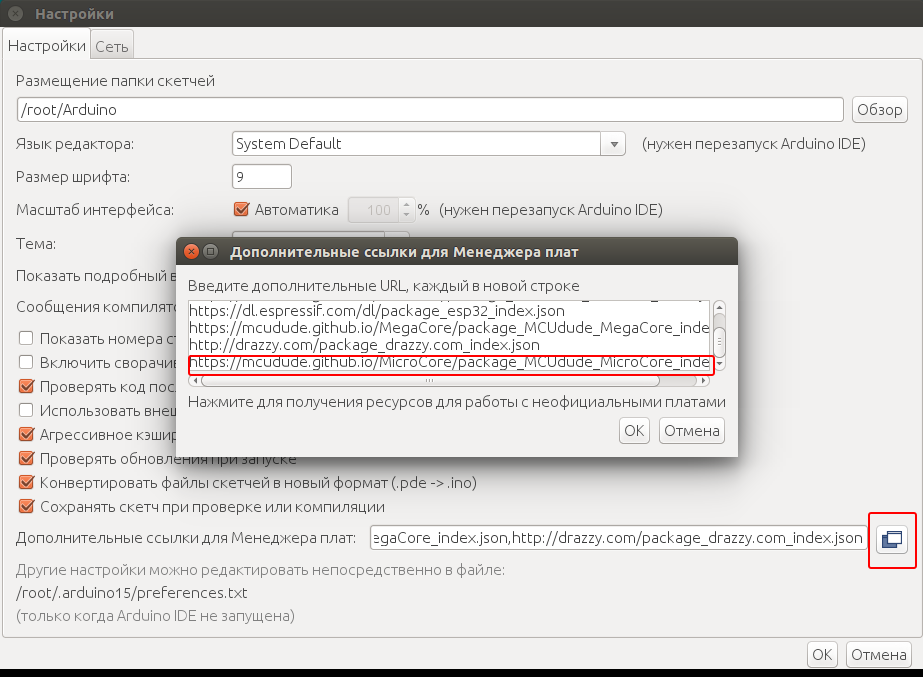

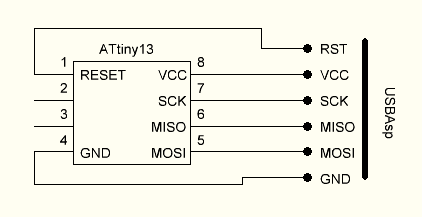
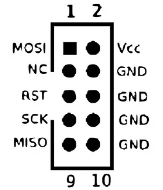

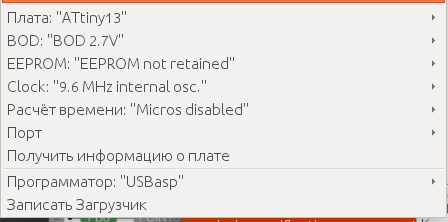

 4,75 (4)
4,75 (4)